Talegjenkjenning er aktivert som standard. Microsoft SwiftKey-tastaturet bruker Google Voice-teknologi til å drive denne funksjonen.
Følg fremgangsmåten nedenfor for å få tilgang til Tale til tekst (også kjent som talegjenkjenning/tekst til tale/taleinndata).
-
Åpne Microsoft SwiftKey-tastaturet i ønsket app
-
Trykk lenge på komma-/mikrofonknappen til venstre for mellomromstasten, og begynn å snakke
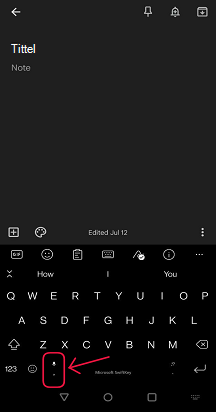
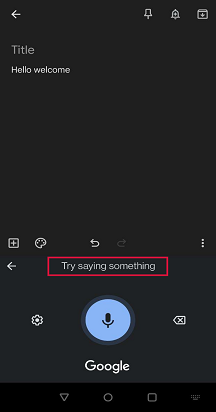
Hvis du vil deaktivere dette, følger du fremgangsmåten nedenfor.
-
Åpne Microsoft SwiftKey
-
Trykk rik inndata
-
Fjern merket for Taleinntasting
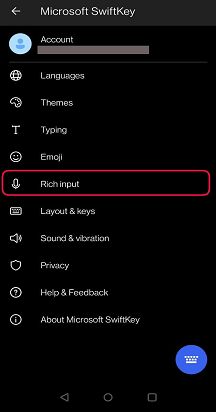
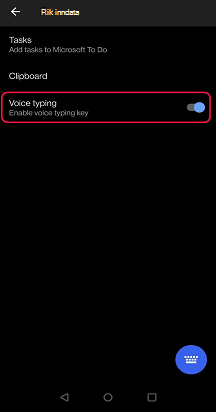
Tale til tekst fungerer ikke!
Google har integrert «Google Voice»-teknologien i hovedappen «Google».
Hvis du ikke kan initialisere talediktering, kan du gå til Google Play Store og laste ned (eller oppdatere) Google-appen.
Justere Innstillingene for Google Voice
I Google-appen vil du oppdage en rekke alternativer som lar deg finjustere Google Voice-opplevelsen.
Eksempler:
-
Du kan angi hvilke språk du vil bruke med talegjenkjenning.
-
Talegjenkjenning krever hovedsakelig en Internett-tilkobling, men det er mulig å laste ned språk for frakoblet gjenkjenning.
-
Støtende ord blokkeres som standard.
Slik får du tilgang til disse innstillingene:
-
Åpne Google-appen
-
Trykk på «hamburger»-menyen (angitt med tre linjer)
-
Trykk innstillinger
-
Velg «Tale»
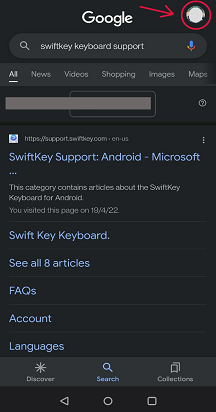
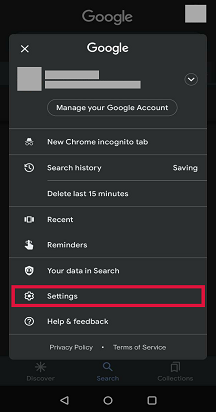
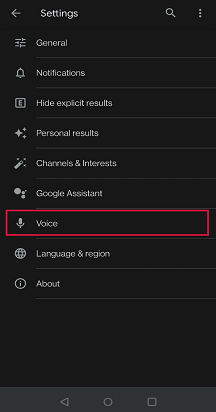
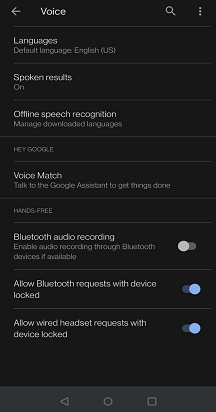
Obs! Nøyaktigheten av ordene som genereres når du bruker tale til tekst, kontrolleres dessverre ikke av Microsoft SwiftKey, og ikke basert på prognosene våre.
1 – 如何实现 bruke taleskriving?
Microsoft SwiftKey-tastaturet tilbyr nå taleskriving (eller talediktering) – perfekt for alle disse øyeblikkene når du foretrekker å snakke i stedet for å skrive.
Hvis du har valgt engelsk som språkalternativ for Microsoft SwiftKey, finner du at taleskriving er aktivert som standard.
Trykk mikrofonikonet på Microsoft SwiftKey-tastaturet for å komme i gang.
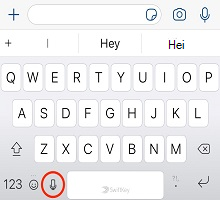
Snakk for å begynne diktering - mikrofonen blir blå. Hvis du vil stoppe diktering, trykker du på mikrofonen.
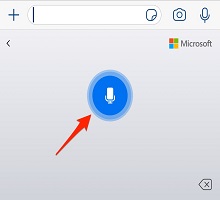
Hvis du vil deaktivere taleskriving, eller skjule ikonet fra Microsoft SwiftKey-tastaturet:
1. Åpne Microsoft SwiftKey-appen.
2. Trykk innstillinger.
3. Trykk på «Taleskriving»-knappen for å slå av/på.
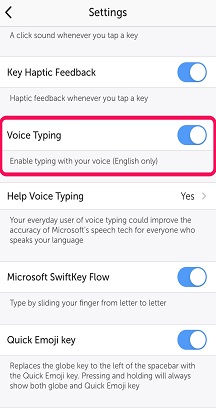
2 – Taleskriving & dataene dine
Dataene fra Taleskriving sendes til Microsofts taletjenester for å gjøre talen om til tekst. Hvis du godtar å dele tale- og tekstdata med Microsoft, vil det hjelpe talegjenkjenningstjenestene våre med å forstå deg bedre og gjøre taleskriving mer nøyaktig.
Alle stemme- og teksteksempler som deles med Microsoft, er avidentifisert.
Hvis du logger deg på Microsoft SwiftKey med en Microsoft-konto, vil ikke taleinndata vises på instrumentbordet for personvern for Microsoft på grunn av denne avidentifikasjonen.
Hvordan kan jeg slutte å dele taledataene mine?
Du kan når som helst slutte å dele disse dataene. Slik gjør du det:
-
Åpne Microsoft SwiftKey-appen.
-
Trykk innstillinger.
-
Trykk Hjelp taleinntasting
-
Velg «Slutt å bidra». Ved å velge dette alternativet kan du fortsatt bruke funksjonen Taleskriving, men taleklippene deles ikke.
Hvis du vil bidra med taleklipp på nytt, velger du alternativet «Ja, jeg vil bidra med taleklipp».
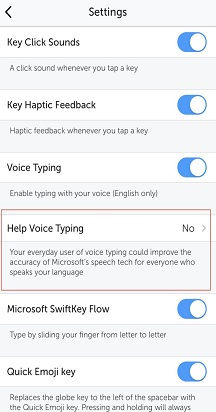
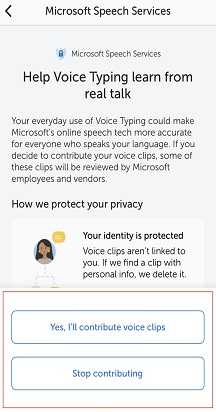
Obs! Hvis du deaktiverer Taleskriving helt, deaktiveres «Hjelp taleskriving»-knappen.
Vanlige spørsmål:
-
For øyeblikket støtter vi bare engelsk for tale til tekst.










